Favoriete dashboards, rapporten en apps in de Power BI-service
VAN TOEPASSING OP: Power BI-service voor zakelijke gebruikers
Power BI-service voor ontwerpers en ontwikkelaars
van Power BI Desktop
vereist Een Pro- of Premium-licentie
Wanneer u inhoud als favoriet maakt, kunt u deze snel openen vanuit de inhoudslijst Favorieten. Favorieten zijn meestal inhoud die u het vaakst bezoekt en worden geïdentificeerd met een gevulde ster.
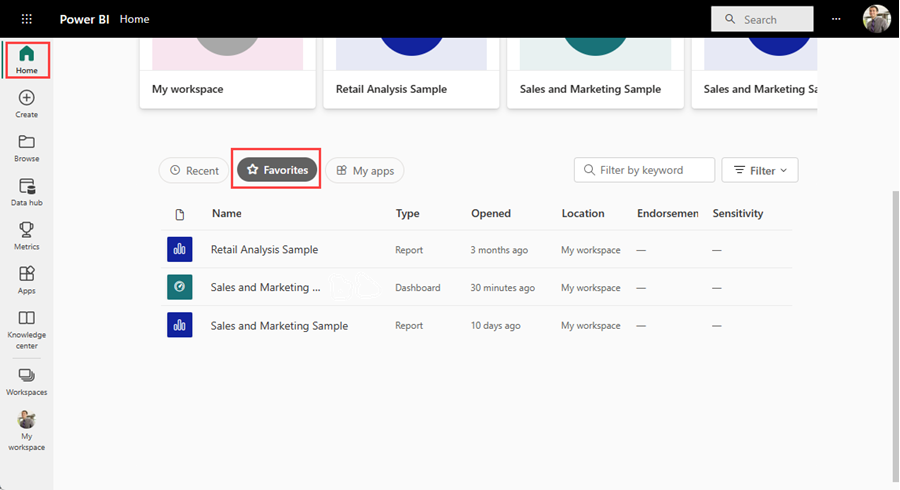
Een dashboard of rapport toevoegen als favoriet
Open een dashboard of rapport dat u vaak gebruikt. Zelfs inhoud die met u wordt gedeeld, kan een favoriet zijn.
Selecteer Toevoegen aan Favorieten of het sterpictogram
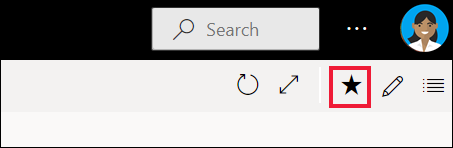 in de bovenste menubalk van het Power BI-service.
in de bovenste menubalk van het Power BI-service.
U kunt ook een dashboard of rapport aan uw favorieten toevoegen vanaf elke locatie waar u het sterpictogram ziet, zoals Start, Recent, Apps en Gedeeld met mij.
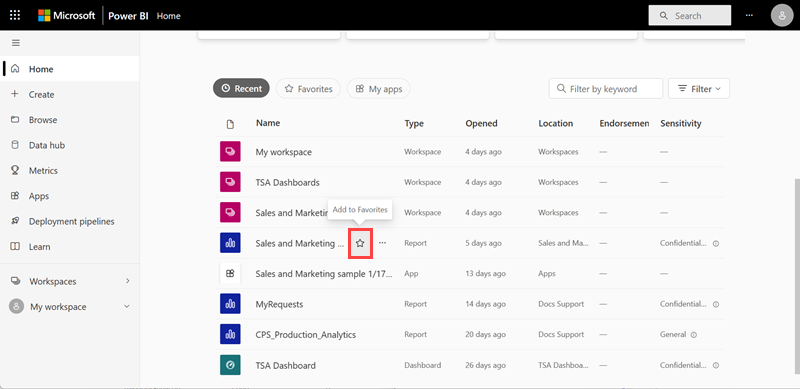
Werken met favorieten
U hebt verschillende opties voor het weergeven van uw favorieten.
Als u alle inhoud wilt zien die u als favorieten hebt toegevoegd, selecteert u in het deelvenster Bladeren het tabblad Favorieten .

Vanaf hier kunt u actie ondernemen. U kunt een favoriet openen, eigenaren identificeren en zelfs favorieten delen met uw collega's.
Favorieten zijn ook beschikbaar via Power BI-startpagina. Als u de uitgevouwen weergavemodus hebt geselecteerd, worden uw favorieten weergegeven in de sectie Favorieten en frequenten . Als u de vereenvoudigde weergavemodus hebt geselecteerd, worden uw favorieten weergegeven op het tabblad Favorieten.

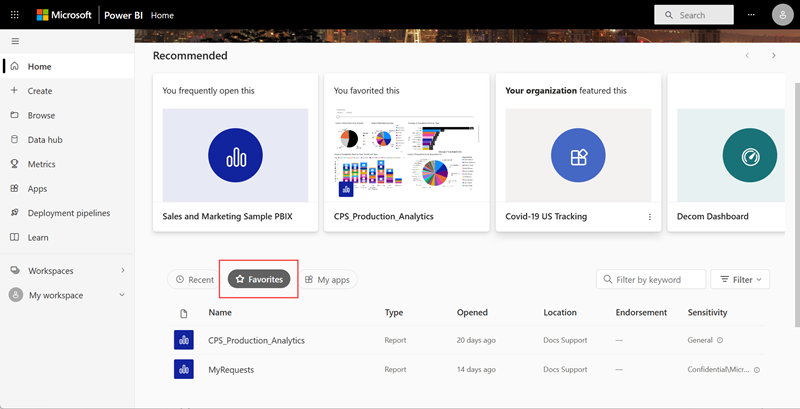
Inhoud uit favorieten verwijderen
Als u een rapport, dashboard of app niet meer zo vaak gebruikt als u gewend bent, kunt u deze uit favorieten verwijderen. Wanneer u inhoud uit favorieten verwijdert, wordt deze verwijderd uit uw lijst met favorieten, maar niet uit Power BI. Selecteer de zwarte ster om het terug te draaien naar een witte ster.
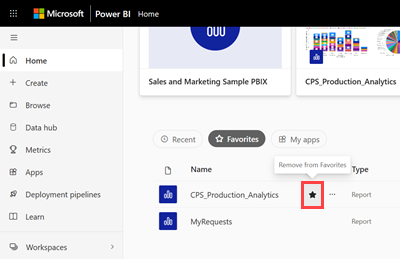
Overwegingen en beperkingen
Wanneer u een app instelt als favoriet, worden automatisch alle rapporten en dashboards voor die app als favoriet weergegeven. Het is niet mogelijk om afzonderlijke app-rapporten of dashboards aan uw favorieten toe te voegen.
Gerelateerde inhoud
- Basisconcepten voor de Power BI-service zakelijke gebruiker
- Meer vragen? Vraag het Power BI-community.